display OPEL VIVARO B 2015.5 Handleiding Infotainment (in Dutch)
[x] Cancel search | Manufacturer: OPEL, Model Year: 2015.5, Model line: VIVARO B, Model: OPEL VIVARO B 2015.5Pages: 149, PDF Size: 1.94 MB
Page 35 of 149
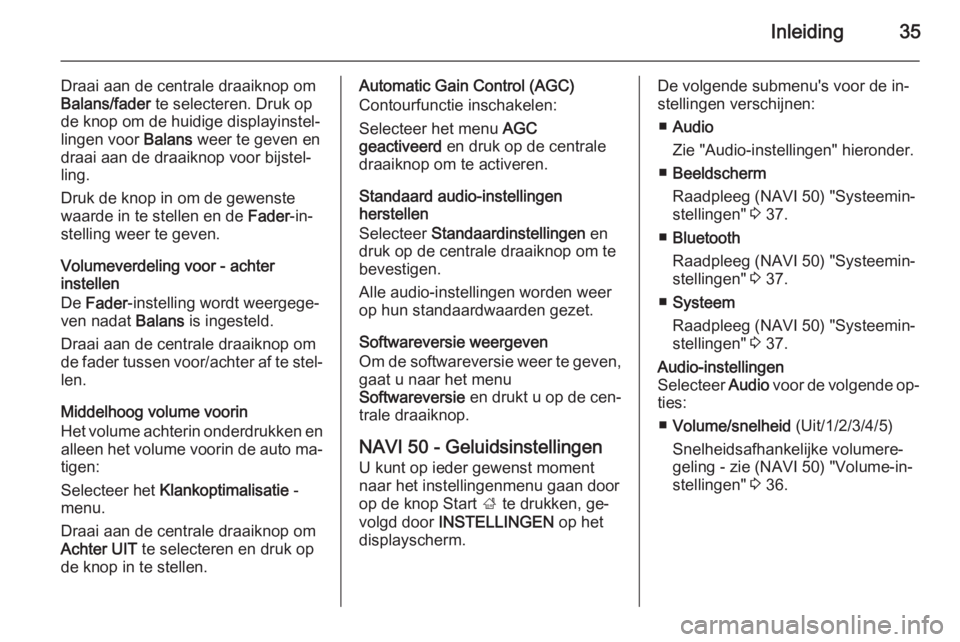
Inleiding35
Draai aan de centrale draaiknop om
Balans/fader te selecteren. Druk op
de knop om de huidige displayinstel‐
lingen voor Balans weer te geven en
draai aan de draaiknop voor bijstel‐
ling.
Druk de knop in om de gewenste
waarde in te stellen en de Fader-in‐
stelling weer te geven.
Volumeverdeling voor - achter
instellen
De Fader -instelling wordt weergege‐
ven nadat Balans is ingesteld.
Draai aan de centrale draaiknop om
de fader tussen voor/achter af te stel‐ len.
Middelhoog volume voorin
Het volume achterin onderdrukken en
alleen het volume voorin de auto ma‐
tigen:
Selecteer het Klankoptimalisatie -
menu.
Draai aan de centrale draaiknop om
Achter UIT te selecteren en druk op
de knop in te stellen.Automatic Gain Control (AGC)
Contourfunctie inschakelen:
Selecteer het menu AGC
geactiveerd en druk op de centrale
draaiknop om te activeren.
Standaard audio-instellingen
herstellen
Selecteer Standaardinstellingen en
druk op de centrale draaiknop om te
bevestigen.
Alle audio-instellingen worden weer
op hun standaardwaarden gezet.
Softwareversie weergeven
Om de softwareversie weer te geven,
gaat u naar het menu
Softwareversie en drukt u op de cen‐
trale draaiknop.
NAVI 50 - Geluidsinstellingen
U kunt op ieder gewenst moment naar het instellingenmenu gaan door
op de knop Start ; te drukken, ge‐
volgd door INSTELLINGEN op het
displayscherm.De volgende submenu's voor de in‐
stellingen verschijnen:
■ Audio
Zie "Audio-instellingen" hieronder.
■ Beeldscherm
Raadpleeg (NAVI 50) "Systeemin‐
stellingen" 3 37.
■ Bluetooth
Raadpleeg (NAVI 50) "Systeemin‐
stellingen" 3 37.
■ Systeem
Raadpleeg (NAVI 50) "Systeemin‐
stellingen" 3 37.Audio-instellingen
Selecteer Audio voor de volgende op‐
ties:
■ Volume/snelheid (Uit/1/2/3/4/5)
Snelheidsafhankelijke volumere‐
geling - zie (NAVI 50) "Volume-in‐
stellingen" 3 36.
Page 36 of 149
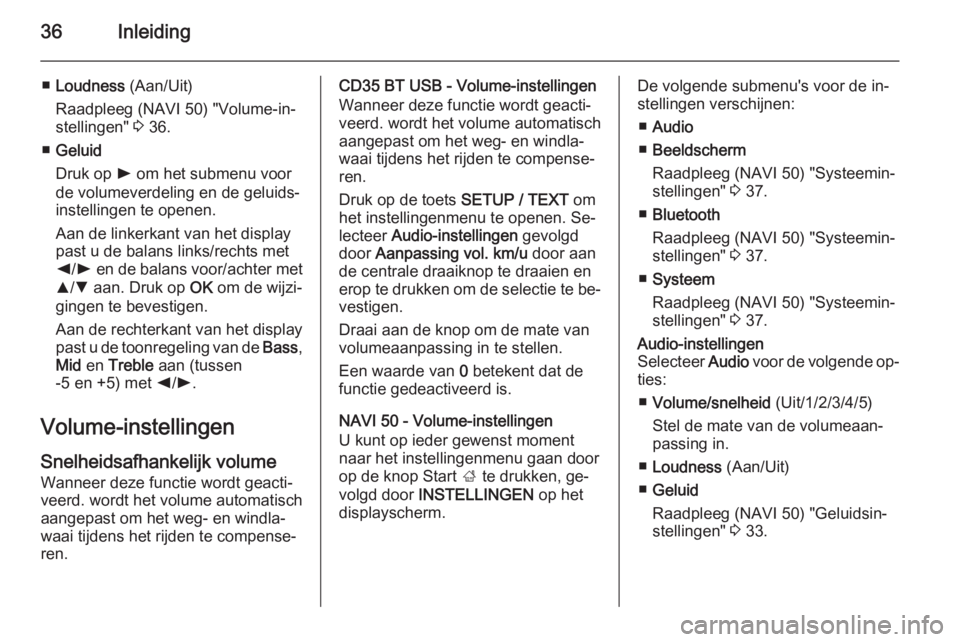
36Inleiding
■Loudness (Aan/Uit)
Raadpleeg (NAVI 50) "Volume-in‐
stellingen" 3 36.
■ Geluid
Druk op l om het submenu voor
de volumeverdeling en de geluids‐ instellingen te openen.
Aan de linkerkant van het display
past u de balans links/rechts met
k /l en de balans voor/achter met
R /S aan. Druk op OK om de wijzi‐
gingen te bevestigen.
Aan de rechterkant van het display
past u de toonregeling van de Bass,
Mid en Treble aan (tussen
-5 en +5) met k/l .
Volume-instellingen
Snelheidsafhankelijk volume Wanneer deze functie wordt geacti‐veerd. wordt het volume automatisch
aangepast om het weg- en windla‐
waai tijdens het rijden te compense‐
ren.CD35 BT USB - Volume-instellingen
Wanneer deze functie wordt geacti‐
veerd. wordt het volume automatisch
aangepast om het weg- en windla‐
waai tijdens het rijden te compense‐
ren.
Druk op de toets SETUP / TEXT om
het instellingenmenu te openen. Se‐
lecteer Audio-instellingen gevolgd
door Aanpassing vol. km/u door aan
de centrale draaiknop te draaien en
erop te drukken om de selectie te be‐
vestigen.
Draai aan de knop om de mate van
volumeaanpassing in te stellen.
Een waarde van 0 betekent dat de
functie gedeactiveerd is.
NAVI 50 - Volume-instellingen
U kunt op ieder gewenst moment naar het instellingenmenu gaan door
op de knop Start ; te drukken, ge‐
volgd door INSTELLINGEN op het
displayscherm.De volgende submenu's voor de in‐
stellingen verschijnen:
■ Audio
■ Beeldscherm
Raadpleeg (NAVI 50) "Systeemin‐
stellingen" 3 37.
■ Bluetooth
Raadpleeg (NAVI 50) "Systeemin‐
stellingen" 3 37.
■ Systeem
Raadpleeg (NAVI 50) "Systeemin‐
stellingen" 3 37.Audio-instellingen
Selecteer Audio voor de volgende op‐
ties:
■ Volume/snelheid (Uit/1/2/3/4/5)
Stel de mate van de volumeaan‐ passing in.
■ Loudness (Aan/Uit)
■ Geluid
Raadpleeg (NAVI 50) "Geluidsin‐
stellingen" 3 33.
Page 37 of 149
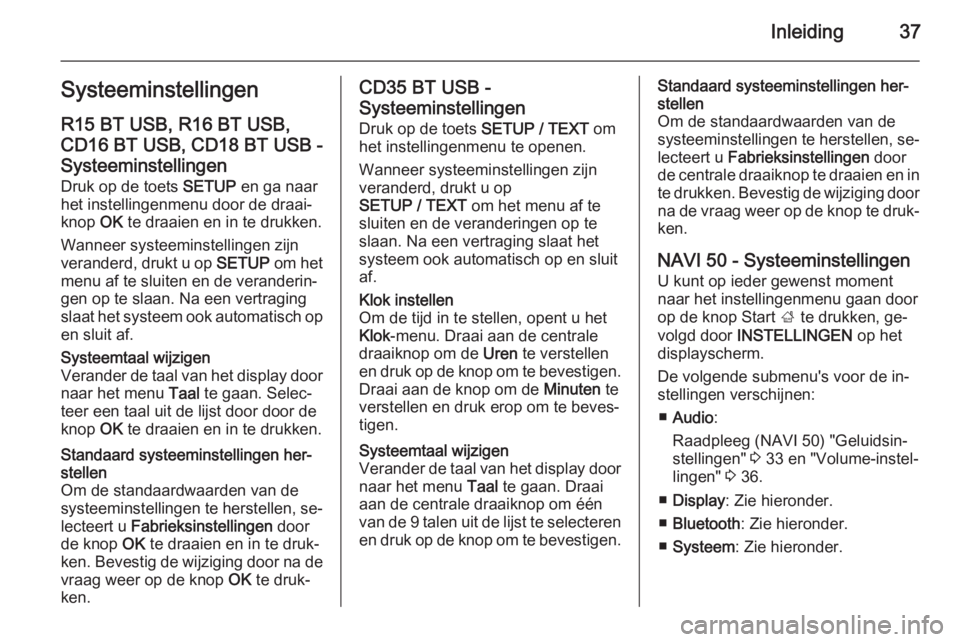
Inleiding37Systeeminstellingen
R15 BT USB, R16 BT USB,
CD16 BT USB, CD18 BT USB - Systeeminstellingen
Druk op de toets SETUP en ga naar
het instellingenmenu door de draai‐ knop OK te draaien en in te drukken.
Wanneer systeeminstellingen zijn
veranderd, drukt u op SETUP om het
menu af te sluiten en de veranderin‐
gen op te slaan. Na een vertraging
slaat het systeem ook automatisch op
en sluit af.Systeemtaal wijzigen
Verander de taal van het display door
naar het menu Taal te gaan. Selec‐
teer een taal uit de lijst door door de
knop OK te draaien en in te drukken.Standaard systeeminstellingen her‐
stellen
Om de standaardwaarden van de
systeeminstellingen te herstellen, se‐
lecteert u Fabrieksinstellingen door
de knop OK te draaien en in te druk‐
ken. Bevestig de wijziging door na de vraag weer op de knop OK te druk‐
ken.CD35 BT USB -
Systeeminstellingen
Druk op de toets SETUP / TEXT om
het instellingenmenu te openen.
Wanneer systeeminstellingen zijn
veranderd, drukt u op
SETUP / TEXT om het menu af te
sluiten en de veranderingen op te
slaan. Na een vertraging slaat het
systeem ook automatisch op en sluit
af.Klok instellen
Om de tijd in te stellen, opent u het
Klok -menu. Draai aan de centrale
draaiknop om de Uren te verstellen
en druk op de knop om te bevestigen.
Draai aan de knop om de Minuten te
verstellen en druk erop om te beves‐
tigen.Systeemtaal wijzigen
Verander de taal van het display door naar het menu Taal te gaan. Draai
aan de centrale draaiknop om één
van de 9 talen uit de lijst te selecteren
en druk op de knop om te bevestigen.Standaard systeeminstellingen her‐
stellen
Om de standaardwaarden van de
systeeminstellingen te herstellen, se‐
lecteert u Fabrieksinstellingen door
de centrale draaiknop te draaien en in te drukken. Bevestig de wijziging door
na de vraag weer op de knop te druk‐ ken.
NAVI 50 - Systeeminstellingen
U kunt op ieder gewenst moment
naar het instellingenmenu gaan door
op de knop Start ; te drukken, ge‐
volgd door INSTELLINGEN op het
displayscherm.
De volgende submenu's voor de in‐
stellingen verschijnen:
■ Audio :
Raadpleeg (NAVI 50) "Geluidsin‐
stellingen" 3 33 en "Volume-instel‐
lingen" 3 36.
■ Display : Zie hieronder.
■ Bluetooth : Zie hieronder.
■ Systeem : Zie hieronder.
Page 38 of 149
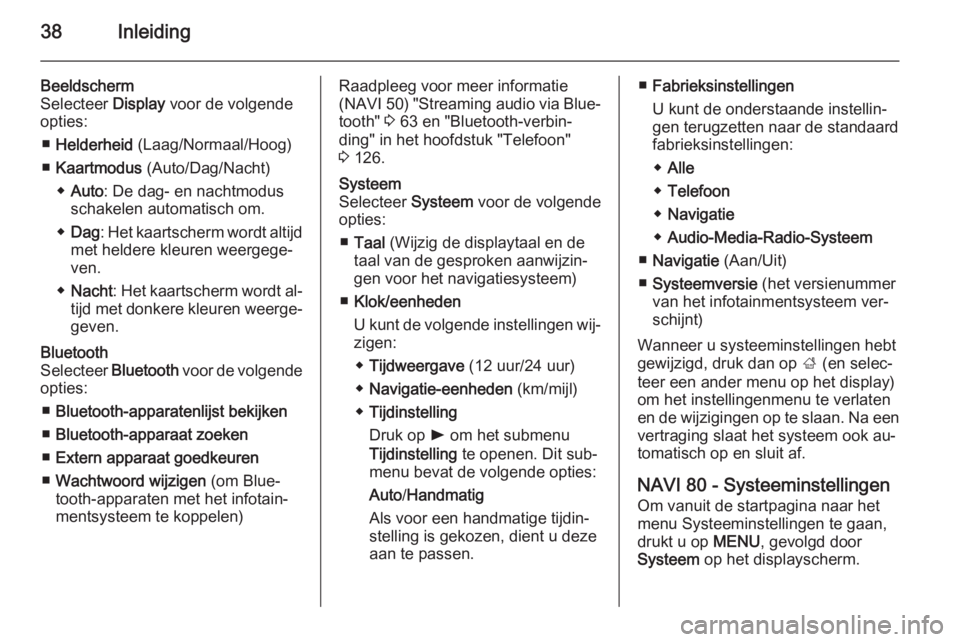
38Inleiding
Beeldscherm
Selecteer Display voor de volgende
opties:
■ Helderheid (Laag/Normaal/Hoog)
■ Kaartmodus (Auto/Dag/Nacht)
◆ Auto : De dag- en nachtmodus
schakelen automatisch om.
◆ Dag : Het kaartscherm wordt altijd
met heldere kleuren weergege‐
ven.
◆ Nacht : Het kaartscherm wordt al‐
tijd met donkere kleuren weerge‐ geven.Bluetooth
Selecteer Bluetooth voor de volgende
opties:
■ Bluetooth-apparatenlijst bekijken
■ Bluetooth-apparaat zoeken
■ Extern apparaat goedkeuren
■ Wachtwoord wijzigen (om Blue‐
tooth-apparaten met het infotain‐
mentsysteem te koppelen)Raadpleeg voor meer informatie
(NAVI 50) "Streaming audio via Blue‐
tooth" 3 63 en "Bluetooth-verbin‐
ding" in het hoofdstuk "Telefoon"
3 126.Systeem
Selecteer Systeem voor de volgende
opties:
■ Taal (Wijzig de displaytaal en de
taal van de gesproken aanwijzin‐
gen voor het navigatiesysteem)
■ Klok/eenheden
U kunt de volgende instellingen wij‐ zigen:
◆ Tijdweergave (12 uur/24 uur)
◆ Navigatie-eenheden (km/mijl)
◆ Tijdinstelling
Druk op l om het submenu
Tijdinstelling te openen. Dit sub‐
menu bevat de volgende opties:
Auto /Handmatig
Als voor een handmatige tijdin‐
stelling is gekozen, dient u deze
aan te passen.■ Fabrieksinstellingen
U kunt de onderstaande instellin‐
gen terugzetten naar de standaard
fabrieksinstellingen:
◆ Alle
◆ Telefoon
◆ Navigatie
◆ Audio-Media-Radio-Systeem
■ Navigatie (Aan/Uit)
■ Systeemversie (het versienummer
van het infotainmentsysteem ver‐
schijnt)
Wanneer u systeeminstellingen hebt
gewijzigd, druk dan op ; (en selec‐
teer een ander menu op het display)
om het instellingenmenu te verlaten
en de wijzigingen op te slaan. Na een vertraging slaat het systeem ook au‐
tomatisch op en sluit af.
NAVI 80 - Systeeminstellingen Om vanuit de startpagina naar het
menu Systeeminstellingen te gaan,
drukt u op MENU, gevolgd door
Systeem op het displayscherm.
Page 39 of 149
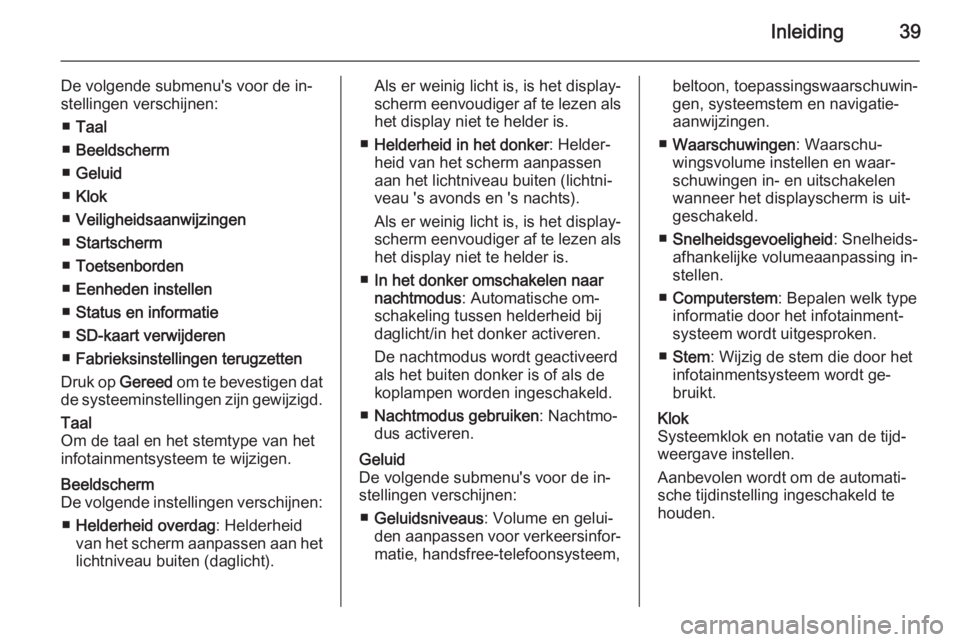
Inleiding39
De volgende submenu's voor de in‐
stellingen verschijnen:
■ Taal
■ Beeldscherm
■ Geluid
■ Klok
■ Veiligheidsaanwijzingen
■ Startscherm
■ Toetsenborden
■ Eenheden instellen
■ Status en informatie
■ SD-kaart verwijderen
■ Fabrieksinstellingen terugzetten
Druk op Gereed om te bevestigen dat
de systeeminstellingen zijn gewijzigd.Taal
Om de taal en het stemtype van het
infotainmentsysteem te wijzigen.Beeldscherm
De volgende instellingen verschijnen:
■ Helderheid overdag : Helderheid
van het scherm aanpassen aan het
lichtniveau buiten (daglicht).Als er weinig licht is, is het display‐
scherm eenvoudiger af te lezen als het display niet te helder is.
■ Helderheid in het donker : Helder‐
heid van het scherm aanpassen aan het lichtniveau buiten (lichtni‐
veau 's avonds en 's nachts).
Als er weinig licht is, is het display‐
scherm eenvoudiger af te lezen als
het display niet te helder is.
■ In het donker omschakelen naar
nachtmodus : Automatische om‐
schakeling tussen helderheid bij
daglicht/in het donker activeren.
De nachtmodus wordt geactiveerd als het buiten donker is of als de
koplampen worden ingeschakeld.
■ Nachtmodus gebruiken : Nachtmo‐
dus activeren.Geluid
De volgende submenu's voor de in‐
stellingen verschijnen:
■ Geluidsniveaus : Volume en gelui‐
den aanpassen voor verkeersinfor‐
matie, handsfree-telefoonsysteem,beltoon, toepassingswaarschuwin‐
gen, systeemstem en navigatie‐
aanwijzingen.
■ Waarschuwingen : Waarschu‐
wingsvolume instellen en waar‐
schuwingen in- en uitschakelen
wanneer het displayscherm is uit‐ geschakeld.
■ Snelheidsgevoeligheid : Snelheids‐
afhankelijke volumeaanpassing in‐
stellen.
■ Computerstem : Bepalen welk type
informatie door het infotainment‐
systeem wordt uitgesproken.
■ Stem : Wijzig de stem die door het
infotainmentsysteem wordt ge‐ bruikt.Klok
Systeemklok en notatie van de tijd‐
weergave instellen.
Aanbevolen wordt om de automati‐
sche tijdinstelling ingeschakeld te
houden.
Page 40 of 149
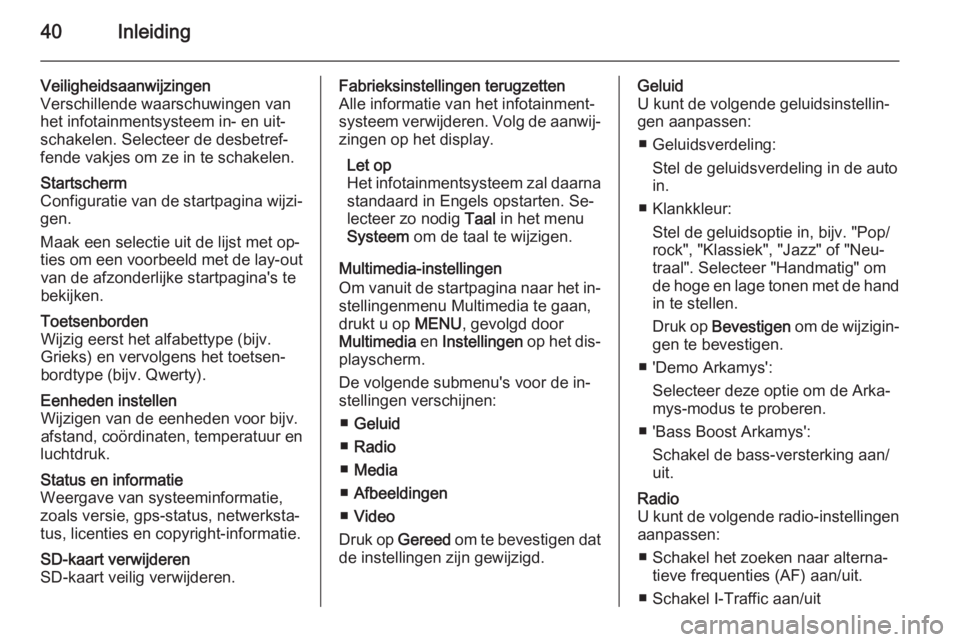
40Inleiding
Veiligheidsaanwijzingen
Verschillende waarschuwingen van
het infotainmentsysteem in- en uit‐
schakelen. Selecteer de desbetref‐
fende vakjes om ze in te schakelen.Startscherm
Configuratie van de startpagina wijzi‐ gen.
Maak een selectie uit de lijst met op‐
ties om een voorbeeld met de lay-out van de afzonderlijke startpagina's te
bekijken.Toetsenborden
Wijzig eerst het alfabettype (bijv.
Grieks) en vervolgens het toetsen‐
bordtype (bijv. Qwerty).Eenheden instellen
Wijzigen van de eenheden voor bijv.
afstand, coördinaten, temperatuur en
luchtdruk.Status en informatie
Weergave van systeeminformatie,
zoals versie, gps-status, netwerksta‐
tus, licenties en copyright-informatie.SD-kaart verwijderen
SD-kaart veilig verwijderen.Fabrieksinstellingen terugzetten
Alle informatie van het infotainment‐ systeem verwijderen. Volg de aanwij‐
zingen op het display.
Let op
Het infotainmentsysteem zal daarna standaard in Engels opstarten. Se‐
lecteer zo nodig Taal in het menu
Systeem om de taal te wijzigen.
Multimedia-instellingen
Om vanuit de startpagina naar het in‐
stellingenmenu Multimedia te gaan,
drukt u op MENU, gevolgd door
Multimedia en Instellingen op het dis‐
playscherm.
De volgende submenu's voor de in‐
stellingen verschijnen:
■ Geluid
■ Radio
■ Media
■ Afbeeldingen
■ Video
Druk op Gereed om te bevestigen dat
de instellingen zijn gewijzigd.Geluid
U kunt de volgende geluidsinstellin‐
gen aanpassen:
■ Geluidsverdeling: Stel de geluidsverdeling in de autoin.
■ Klankkleur: Stel de geluidsoptie in, bijv. "Pop/
rock", "Klassiek", "Jazz" of "Neu‐ traal". Selecteer "Handmatig" omde hoge en lage tonen met de hand in te stellen.
Druk op Bevestigen om de wijzigin‐
gen te bevestigen.
■ 'Demo Arkamys': Selecteer deze optie om de Arka‐
mys-modus te proberen.
■ 'Bass Boost Arkamys': Schakel de bass-versterking aan/
uit.Radio
U kunt de volgende radio-instellingen
aanpassen:
■ Schakel het zoeken naar alterna‐ tieve frequenties (AF) aan/uit.
■ Schakel I-Traffic aan/uit
Page 43 of 149
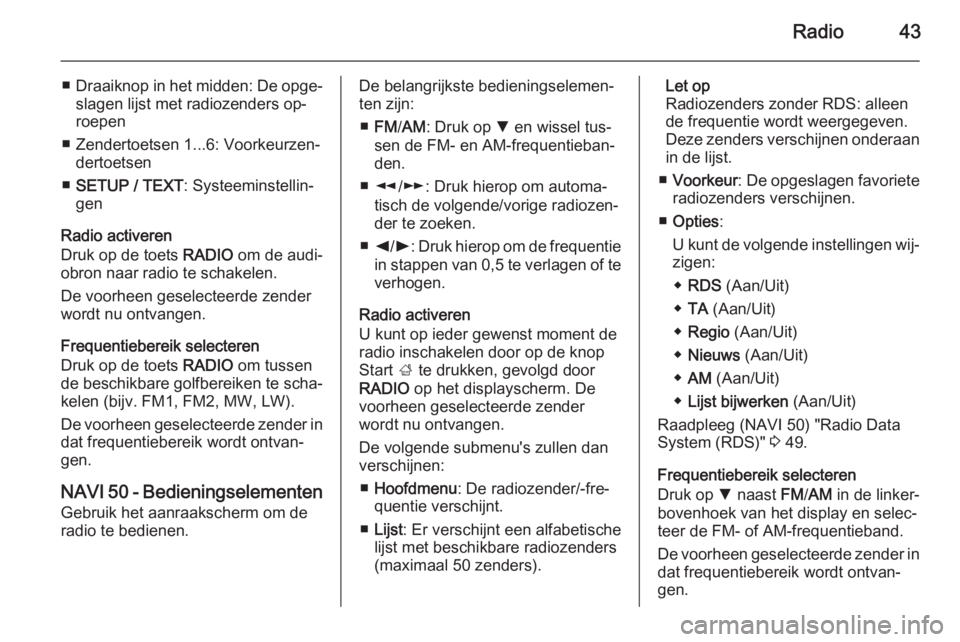
Radio43
■Draaiknop in het midden: De opge‐
slagen lijst met radiozenders op‐ roepen
■ Zendertoetsen 1...6: Voorkeurzen‐ dertoetsen
■ SETUP / TEXT : Systeeminstellin‐
gen
Radio activeren
Druk op de toets RADIO om de audi‐
obron naar radio te schakelen.
De voorheen geselecteerde zender
wordt nu ontvangen.
Frequentiebereik selecteren
Druk op de toets RADIO om tussen
de beschikbare golfbereiken te scha‐ kelen (bijv. FM1, FM2, MW, LW).
De voorheen geselecteerde zender in dat frequentiebereik wordt ontvan‐
gen.
NAVI 50 - Bedieningselementen
Gebruik het aanraakscherm om de
radio te bedienen.De belangrijkste bedieningselemen‐
ten zijn:
■ FM /AM : Druk op S en wissel tus‐
sen de FM- en AM-frequentieban‐ den.
■ l /m : Druk hierop om automa‐
tisch de volgende/vorige radiozen‐ der te zoeken.
■ k /l : Druk hierop om de frequentie
in stappen van 0,5 te verlagen of te
verhogen.
Radio activeren
U kunt op ieder gewenst moment de
radio inschakelen door op de knop
Start ; te drukken, gevolgd door
RADIO op het displayscherm. De
voorheen geselecteerde zender
wordt nu ontvangen.
De volgende submenu's zullen dan
verschijnen:
■ Hoofdmenu : De radiozender/-fre‐
quentie verschijnt.
■ Lijst : Er verschijnt een alfabetische
lijst met beschikbare radiozenders
(maximaal 50 zenders).Let op
Radiozenders zonder RDS: alleen
de frequentie wordt weergegeven.
Deze zenders verschijnen onderaan in de lijst.
■ Voorkeur : De opgeslagen favoriete
radiozenders verschijnen.
■ Opties :
U kunt de volgende instellingen wij‐ zigen:
◆ RDS (Aan/Uit)
◆ TA (Aan/Uit)
◆ Regio (Aan/Uit)
◆ Nieuws (Aan/Uit)
◆ AM (Aan/Uit)
◆ Lijst bijwerken (Aan/Uit)
Raadpleeg (NAVI 50) "Radio Data
System (RDS)" 3 49.
Frequentiebereik selecteren
Druk op S naast FM/AM in de linker‐
bovenhoek van het display en selec‐
teer de FM- of AM-frequentieband.
De voorheen geselecteerde zender in dat frequentiebereik wordt ontvan‐
gen.
Page 44 of 149
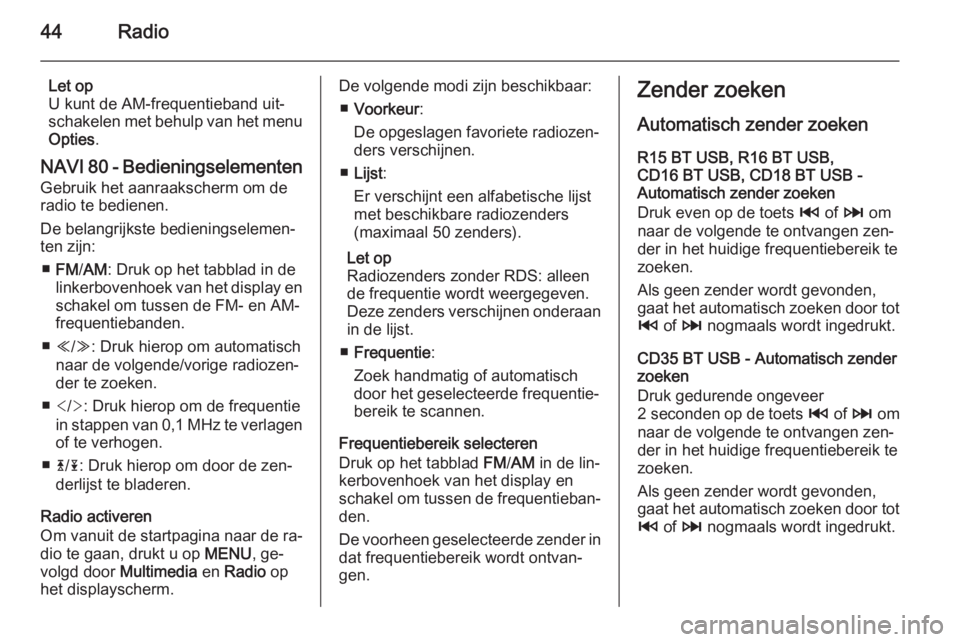
44Radio
Let op
U kunt de AM-frequentieband uit‐
schakelen met behulp van het menu
Opties .
NAVI 80 - Bedieningselementen
Gebruik het aanraakscherm om de
radio te bedienen.
De belangrijkste bedieningselemen‐
ten zijn:
■ FM /AM : Druk op het tabblad in de
linkerbovenhoek van het display en
schakel om tussen de FM- en AM-
frequentiebanden.
■ Y /Z : Druk hierop om automatisch
naar de volgende/vorige radiozen‐
der te zoeken.
■ : Druk hierop om de frequentie
in stappen van 0,1 MHz te verlagen of te verhogen.
■ 4/1 : Druk hierop om door de zen‐
derlijst te bladeren.
Radio activeren
Om vanuit de startpagina naar de ra‐
dio te gaan, drukt u op MENU, ge‐
volgd door Multimedia en Radio op
het displayscherm.De volgende modi zijn beschikbaar:
■ Voorkeur :
De opgeslagen favoriete radiozen‐
ders verschijnen.
■ Lijst :
Er verschijnt een alfabetische lijst
met beschikbare radiozenders
(maximaal 50 zenders).
Let op
Radiozenders zonder RDS: alleen
de frequentie wordt weergegeven.
Deze zenders verschijnen onderaan in de lijst.
■ Frequentie :
Zoek handmatig of automatisch
door het geselecteerde frequentie‐
bereik te scannen.
Frequentiebereik selecteren
Druk op het tabblad FM/AM in de lin‐
kerbovenhoek van het display en
schakel om tussen de frequentieban‐
den.
De voorheen geselecteerde zender in dat frequentiebereik wordt ontvan‐
gen.Zender zoeken
Automatisch zender zoeken
R15 BT USB, R16 BT USB,
CD16 BT USB, CD18 BT USB -
Automatisch zender zoeken
Druk even op de toets 2 of 3 om
naar de volgende te ontvangen zen‐
der in het huidige frequentiebereik te
zoeken.
Als geen zender wordt gevonden,
gaat het automatisch zoeken door tot 2 of 3 nogmaals wordt ingedrukt.
CD35 BT USB - Automatisch zender
zoeken
Druk gedurende ongeveer
2 seconden op de toets 2 of 3 om
naar de volgende te ontvangen zen‐
der in het huidige frequentiebereik te
zoeken.
Als geen zender wordt gevonden,
gaat het automatisch zoeken door tot
2 of 3 nogmaals wordt ingedrukt.
Page 45 of 149
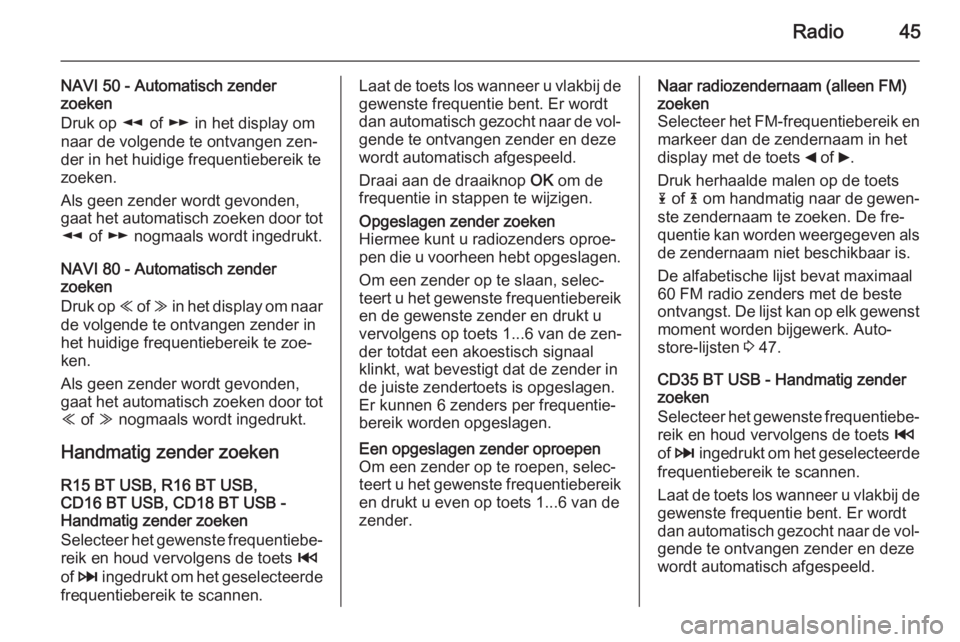
Radio45
NAVI 50 - Automatisch zender
zoeken
Druk op l of m in het display om
naar de volgende te ontvangen zen‐ der in het huidige frequentiebereik te
zoeken.
Als geen zender wordt gevonden,
gaat het automatisch zoeken door tot
l of m nogmaals wordt ingedrukt.
NAVI 80 - Automatisch zender
zoeken
Druk op Y of Z in het display om naar
de volgende te ontvangen zender in
het huidige frequentiebereik te zoe‐
ken.
Als geen zender wordt gevonden,
gaat het automatisch zoeken door tot
Y of Z nogmaals wordt ingedrukt.
Handmatig zender zoeken
R15 BT USB, R16 BT USB,
CD16 BT USB, CD18 BT USB -
Handmatig zender zoeken
Selecteer het gewenste frequentiebe‐
reik en houd vervolgens de toets 2
of 3 ingedrukt om het geselecteerde
frequentiebereik te scannen.Laat de toets los wanneer u vlakbij de gewenste frequentie bent. Er wordt
dan automatisch gezocht naar de vol‐ gende te ontvangen zender en deze
wordt automatisch afgespeeld.
Draai aan de draaiknop OK om de
frequentie in stappen te wijzigen.Opgeslagen zender zoeken
Hiermee kunt u radiozenders oproe‐
pen die u voorheen hebt opgeslagen.
Om een zender op te slaan, selec‐
teert u het gewenste frequentiebereik en de gewenste zender en drukt u
vervolgens op toets 1...6 van de zen‐
der totdat een akoestisch signaal
klinkt, wat bevestigt dat de zender in
de juiste zendertoets is opgeslagen.
Er kunnen 6 zenders per frequentie‐
bereik worden opgeslagen.Een opgeslagen zender oproepen Om een zender op te roepen, selec‐teert u het gewenste frequentiebereik en drukt u even op toets 1...6 van de
zender.Naar radiozendernaam (alleen FM)
zoeken
Selecteer het FM-frequentiebereik en markeer dan de zendernaam in het
display met de toets _ of 6.
Druk herhaalde malen op de toets 1 of 4 om handmatig naar de gewen‐
ste zendernaam te zoeken. De fre‐
quentie kan worden weergegeven als de zendernaam niet beschikbaar is.
De alfabetische lijst bevat maximaal 60 FM radio zenders met de beste
ontvangst. De lijst kan op elk gewenst
moment worden bijgewerk. Auto‐
store-lijsten 3 47.
CD35 BT USB - Handmatig zender zoeken
Selecteer het gewenste frequentiebe‐
reik en houd vervolgens de toets 2
of 3 ingedrukt om het geselecteerde
frequentiebereik te scannen.
Laat de toets los wanneer u vlakbij de gewenste frequentie bent. Er wordt
dan automatisch gezocht naar de vol‐ gende te ontvangen zender en deze
wordt automatisch afgespeeld.
Page 48 of 149
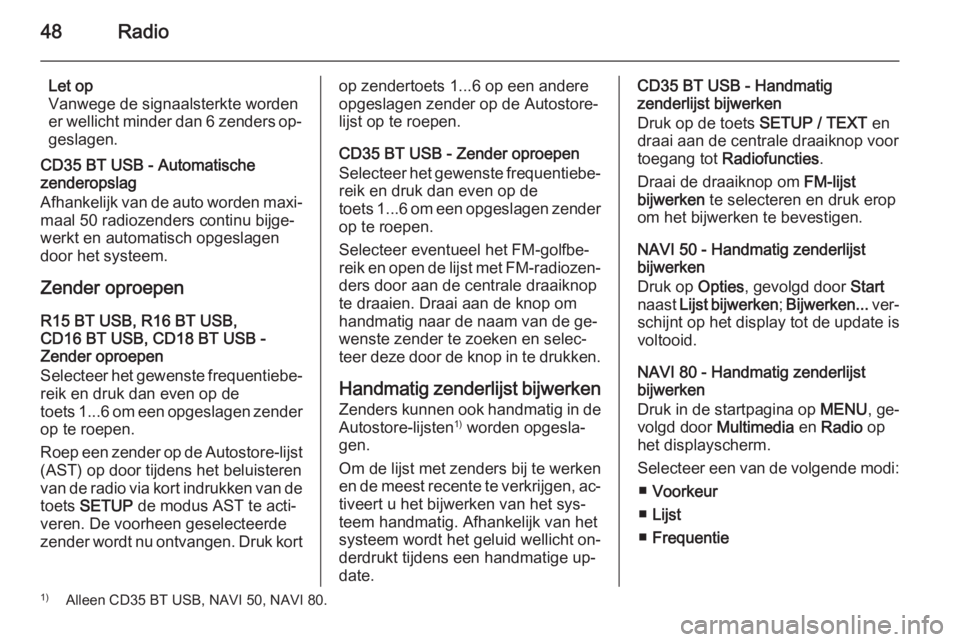
48Radio
Let op
Vanwege de signaalsterkte worden
er wellicht minder dan 6 zenders op‐
geslagen.
CD35 BT USB - Automatische
zenderopslag
Afhankelijk van de auto worden maxi‐
maal 50 radiozenders continu bijge‐
werkt en automatisch opgeslagen
door het systeem.
Zender oproepen R15 BT USB, R16 BT USB,
CD16 BT USB, CD18 BT USB -
Zender oproepen
Selecteer het gewenste frequentiebe‐
reik en druk dan even op de
toets 1...6 om een opgeslagen zender op te roepen.
Roep een zender op de Autostore-lijst
(AST) op door tijdens het beluisteren
van de radio via kort indrukken van de
toets SETUP de modus AST te acti‐
veren. De voorheen geselecteerde
zender wordt nu ontvangen. Druk kortop zendertoets 1...6 op een andere
opgeslagen zender op de Autostore-
lijst op te roepen.
CD35 BT USB - Zender oproepen
Selecteer het gewenste frequentiebe‐ reik en druk dan even op de
toets 1...6 om een opgeslagen zender
op te roepen.
Selecteer eventueel het FM-golfbe‐
reik en open de lijst met FM-radiozen‐ ders door aan de centrale draaiknop
te draaien. Draai aan de knop om
handmatig naar de naam van de ge‐
wenste zender te zoeken en selec‐
teer deze door de knop in te drukken.
Handmatig zenderlijst bijwerken
Zenders kunnen ook handmatig in de
Autostore-lijsten 1)
worden opgesla‐
gen.
Om de lijst met zenders bij te werken
en de meest recente te verkrijgen, ac‐
tiveert u het bijwerken van het sys‐
teem handmatig. Afhankelijk van het
systeem wordt het geluid wellicht on‐
derdrukt tijdens een handmatige up‐
date.CD35 BT USB - Handmatig
zenderlijst bijwerken
Druk op de toets SETUP / TEXT en
draai aan de centrale draaiknop voor toegang tot Radiofuncties .
Draai de draaiknop om FM-lijst
bijwerken te selecteren en druk erop
om het bijwerken te bevestigen.
NAVI 50 - Handmatig zenderlijst
bijwerken
Druk op Opties, gevolgd door Start
naast Lijst bijwerken ; Bijwerken... ver‐
schijnt op het display tot de update is voltooid.
NAVI 80 - Handmatig zenderlijst
bijwerken
Druk in de startpagina op MENU, ge‐
volgd door Multimedia en Radio op
het displayscherm.
Selecteer een van de volgende modi: ■ Voorkeur
■ Lijst
■ Frequentie1)
Alleen CD35 BT USB, NAVI 50, NAVI 80.